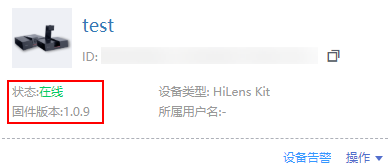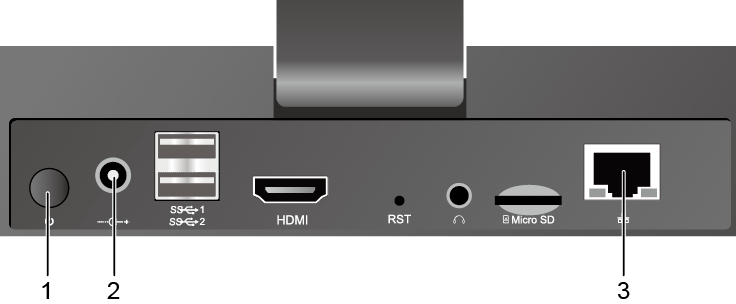智能边缘系统注册设备
本章节针对已升级HiLens Kit系统固件版本至2.2.200.011的HiLens Kit设备,介绍如何在智能边缘系统注册设备至华为HiLens管理控制台。设备注册至华为HiLens管理控制台后,可以在华为HiLens控制台上管理设备和技能等。
本样例以设备IP为“192.168.2.111”为例,介绍如何在智能边缘系统注册设备。
开始使用样例前,请根据准备工作罗列的要求,提前完成准备工作。具体注册步骤如下所示:
- 步骤1:网线连接PC与HiLens Kit
- 步骤2:互通PC与HiLens Kit网络
- 步骤3:同步时区和时间
- 步骤4:配置无线网络
- 步骤5:注册HiLens Kit
- 步骤6:在华为HiLens管理控制台查看设备状态
准备工作
- 已注册华为云账号,且在使用华为HiLens前检查账号状态,账号不能处于欠费或冻结状态。
- 已购买HiLens Kit设备,并准备好网线,电脑(PC),路由器,HDMI线。
- HiLens Kit设备已升级系统固件版本至2.2.200.011,详情请见升级HiLens Kit系统固件版本。
步骤1:网线连接PC与HiLens Kit
- 将DC 12V的电源适配器的端口插入HiLens Kit后面板的电源接口。
- 打开HiLens Kit的电源开关(按住开关键1到2秒放开)。
- 将网线的一端连接到设备的管理网口上,另一端连接到PC的以太网口上。
步骤2:互通PC与HiLens Kit网络
设置PC机的IP地址、子网掩码或者路由,使PC机能和设备网络互通。
- 单击PC右下角网络图标
 ,单击“网络和Internet设置”。
,单击“网络和Internet设置”。 - 在“网络和Internet设置”页面,单击“更改适配器选项”,进入“网络连接”页面。
- HiLens Kit用网线连到PC后,在“网络连接”页面上会显示对应的网络连接
 ,右键单击该网络连接(一般命名为“本地连接”),单击“属性”,弹出“属性”窗口。
,右键单击该网络连接(一般命名为“本地连接”),单击“属性”,弹出“属性”窗口。 - 在“属性”设置窗口中,双击“Internet 协议版本4”,选择“使用下面的IP地址”,在右侧输入框中输入一个和设备同一个网段的IP“192.168.2.2”(以设备IP是“192.168.2.111”为例),单击“子网掩码”文本框,自动生成子网掩码,单击“确定”,完成网络属性修改。
设备的初始IP地址请参见HiLens Kit 用户指南>默认数据中“管理网口初始IP地址”的“默认值”。
图2 修改网络属性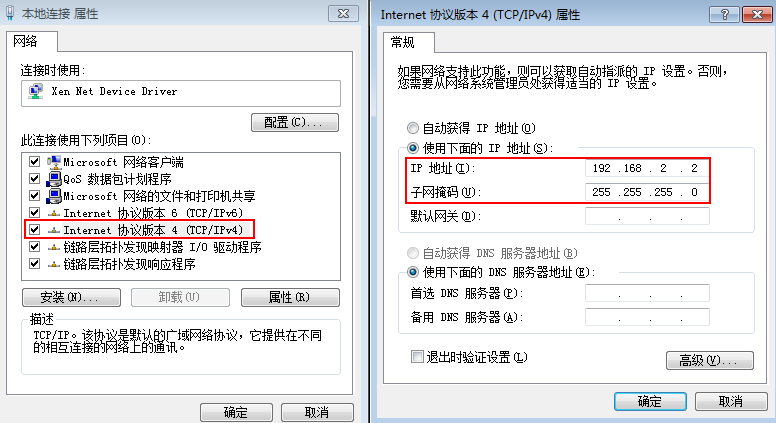
步骤3:同步时区和时间
- 在浏览器输入“https://192.168.2.111”,并按“Enter”打开智能边缘系统登录界面(HiLens IES Web)。
本样例以设备IP是“192.168.2.111”为例,初次登录请使用设备默认IP,详情请见默认参数。
- 在“用户名”和“密码”输入框中输入登录的用户名和密码。
默认参数请见默认参数。
- 在主菜单中选择“管理>时间”。
进入“设置系统时间”页面。
- “地区”选择“亚洲”,“时区”选择“上海”,单击“保存”。
系统会自动退出。
- 重新在浏览器输入“https://192.168.2.111”,并按“Enter”打开并登录智能边缘系统登录界面(HiLens IES Web)。
本样例以设备IP是“192.168.2.111”为例,初次登录请使用设备默认IP及默认用户名和密码,详情请见默认参数。
- 在主菜单中选择“管理>时间”。
进入“设置系统时间”页面。
- 核对“时间”,如与当前实际时间不一致,单击
 校正时间,单击“保存”。
校正时间,单击“保存”。
若时间不正确,会导致注册后无法安装技能。
步骤4:配置无线网络
本样例使用无线网络配置组网。如果想使用有线网络方式或同时使用有线和无线方式配置组网,请参见组网配置。
- 在智能边缘系统界面主菜单中选择“管理>网络>有线网络”。
进入“有线网络”配置页面。
- 检查“配置IP地址”区域的“IP地址”是否存在“默认网关”。
图3 检查默认网关
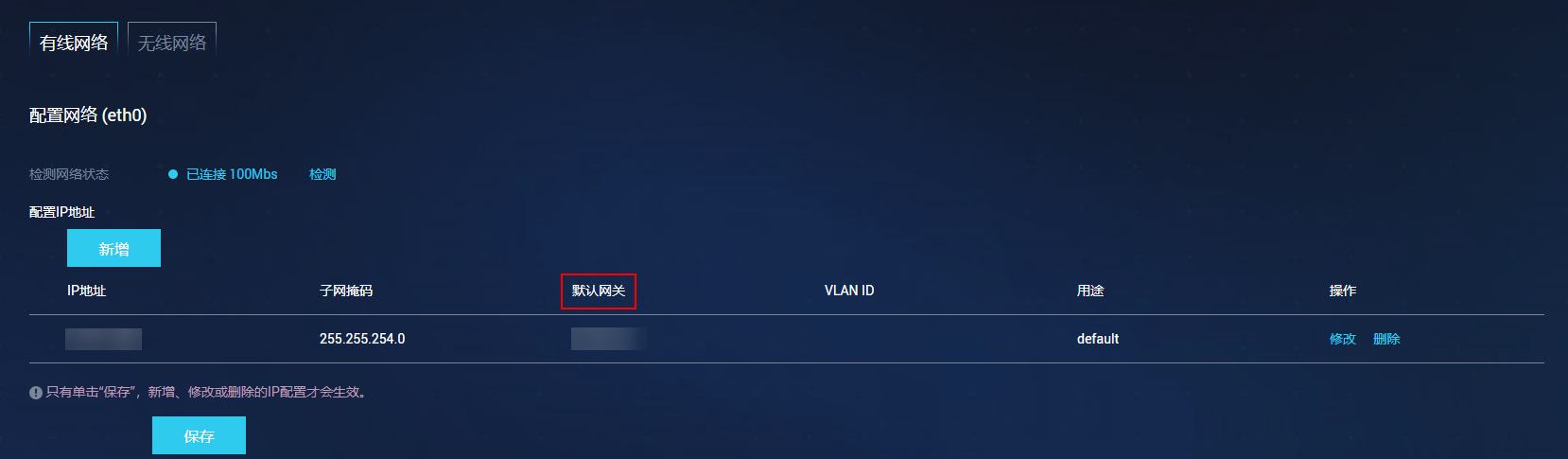
- 在主菜单中选择“管理>网络>无线网络”。
进入“无线网络”配置页面。
- 单击
 ,打开WIFI开关。
,打开WIFI开关。
搜索附近热点,可连接附近的无线网络。
- 单击
 ,可刷新热点信息。
,可刷新热点信息。 - 单击
 。
。
弹出信息提示框。
- 在“WIFI密码”文本框中输入WIFI密码。单击“确定”。
页面右上角弹出“连接成功”,完成无线网络连接路由器。
图4 无线连接路由器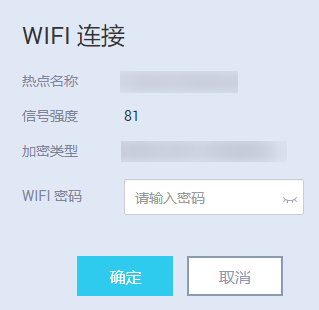
步骤5:注册HiLens Kit
- 在智能边缘系统主菜单中选择“维护>网管注册”。
进入“配置网管注册”页面。
- “选择网管模式”勾选“华为HiLens云平台注册”,按表2填写注册设备的基本信息。
- 单击“保存”。
页面右上方提示“注册成功”。
步骤6:在华为HiLens管理控制台查看设备状态
- 登录华为HiLens管理控制台,确认控制台左上角处于“北京四”区域。
- 在管理控制台左侧菜单栏单击“设备管理>设备列表”,默认设备列表展现所有设备。
查看到您所注册的设备列表,且设备状态处于“在线”状态,则说明您的设备成功注册。
如果设备状态处于离线状态,或其他原因注册失败,请参见HiLens Kit注册失败排查原因。
图5 设备状态